Wie wendet man Neural Filters in 2025 Photoshop Plugin an?
Im heutigen digitalen Zeitalter ist die Fotobearbeitung zu einer unverzichtbaren Kompetenz für Fotografen, Grafikdesigner und Content Creator geworden. Mit den sich stetig entwickelnden Fortschritten in Sachen künstlicher Intelligenz (KI) und Machine Learning, sind Fotobearbeitungswerkzeuge fortschrittlicher und benutzerfreundlicher als je zuvor.
Ein solches Werkzeug, das sehr beliebt geworden ist, ist Adobes Neural Filters Plugin für Photoshop. Dieses Plugin nutzt die Macht von KI, um Nutzern eine breite Palette an fortgeschrittenen Bearbeitungsfunktionen zu bieten, die es einfacher machen, ihre Fotos mit nur ein paar Klicks zu verbessern und umzugestalten.
Teil 1: Was ist das Neural Filters Plugin?
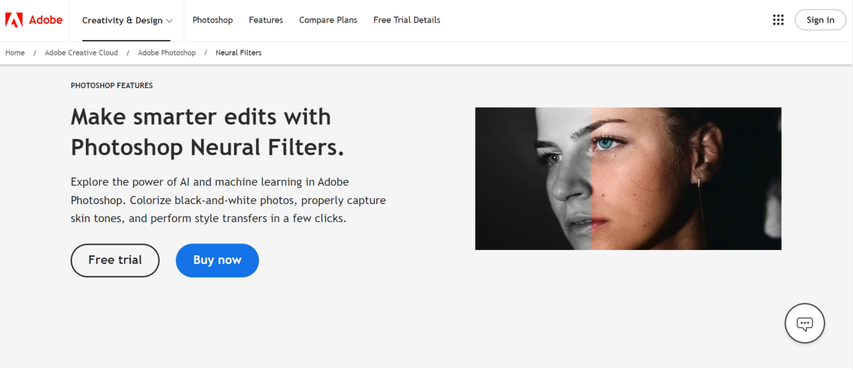
Neural Filters ist ein neuer Arbeitsbereich in Photoshop mit einer Filterbibliothek, die schwierige Arbeitsabläufe mithilfe von maschinellem Lernen auf Basis von Adobe Sensei drastisch reduziert. Neural Filters ist ein Werkzeug, mit dem du verlustfreie, generative Filter ausprobieren und in wenigen Sekunden kreative Ideen entdecken kannst. Im Grunde sind es vortrainierte KI-Modelle, die ein Bild analysieren, seinen Inhalt verstehen und dann gezielte Korrekturen vornehmen können, um phänomenale Ergebnisse zu erzielen.
Hier sind einige der großartigen Dinge, die man mit dem Neural Filters Photoshop Plugin erreichen kann:
- Hautglättung: Erreichen Sie einen natürlichen, makellosen Teint, indem Sie Unreinheiten, Falten und unebene Hauttöne entfernen.
- Einfärben: Hauchen Sie Schwarz-Weiß-Fotos Leben ein, indem Sie ihnen realistische Farben verleihen, die sich nahtlos in das Originalbild einfügen.
- Stilübertragung: Übertragen Sie den künstlerischen Stil eines anderen Bildes auf Ihr Foto und verwandeln Sie es in ein Gemälde, eine Skizze oder verleihen Sie ihm jeden anderen kreativen Stil, den Sie sich vorstellen können.
- Intelligentes Porträt: Bearbeiten Sie Gesichtszüge wie Lächeln, Augen, Alterserscheinungen und Gesichtsausdruck mit bemerkenswerter Präzision.
Teil 2: So laden Sie das Neural Filters Photoshop Plugin herunter
Um die Macht von Adobes Neural Filters Plugin zu nutzen, müssen Sie es herunterladen und in Ihrer Photoshop-Applikation installieren.
Schritt-für-Schritt-Anleitung zum Download von Neural Filters:
Schritt 1: Öffnen Sie Adobe Photoshop auf Ihrem Computer.
Schritt 2: Gehen Sie zum „Window“ in Menü und wählen Sie „Erweiterungen“ oder „Erweiterungsmarktplatz“.
Schritt 3: Im Erweiterungsmarktplatz, suchen Sie nach „Neural Filters“.
Schritt 4: Klicken Sie auf den „Installieren“-Button neben dem Neural Filters Plugin.
Schritt 5: Befolgen Sie die Anweisungen auf dem Bildschirm, um den Installationsprozess abzuschließen.

Sobald die Installation abgeschlossen ist, können Sie auf das Neural Filters Plugin zugreifen, indem Sie in Photoshop das „Filter“ auf den Menü aufrufen und „Neural Filters“ wählen. Nun können Sie den gewünschten Filter auswählen und ihn auf Ihr Bild anwenden.
Mit diesen Schritten nutzen Sie das Neural Filters Plugin:
Schritt 1: Select the desired filter from the "Neural Filters" submenu (e.g., Skin Smoothing, Colorize, Style Transfer, or Smart Portrait).
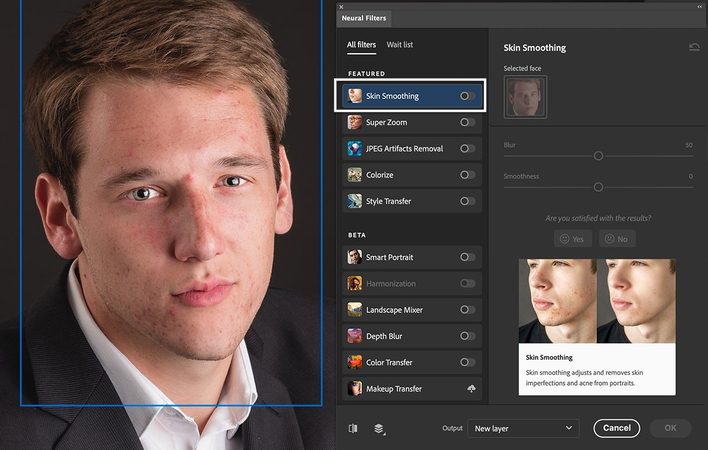
Schritt 2: Passen Sie die Filtereinstellungen nach Ihren Vorlieben an. Jeder Filter bietet verschiedene Anpassungsoptionen zur Feinabstimmung des Effekts.
Schritt 3: Klicken Sie auf den „Anwenden“ um den Filter auf Ihr Bild anzuwenden.
Hier sind einige weitere Tipps für die Nutzung von Neural Filters:
- Beginnen Sie für die besten Ergebnisse mit einem hochauflösenden Bild.
- Neural Filter funktionieren bei Fotos mit klaren Details am besten. Unscharfe oder körnige Fotos liefern eventuell nicht die optimalen Ergebnisse.
- Trauen Sie sich, mit den verschiedenen Filtern und Einstellungen zu experimentieren.
- Sie können mehrere Neural Filter auf ein einziges Foto anwenden, um einen einzigartigen Look zu erzielen.
Teil 3: Professionelle Fotoretusche in Photoshop ohne Neural Filters Plugin
Zwar bietet Adobes Neural Filters Plugin leistungsstarke, KI-gesteuerte Funktionen für die Bildbearbeitung, jedoch ist es wichtig zu wissen, dass es noch andere professionelle Tools für die Fotoretusche gibt, die Ihren Photoshop-Workflow ergänzen können.
Ein solches Tool ist HitPaw FotorPea, ein vielseitiges Plugin für Photoshop, das fortgeschrittene Fotoverbesserungsmöglichkeiten bietet. Die umfassende Lösung zur Fotobearbeitung kombiniert KI-Technologie mit manuellen Anpassungen. Dieses Plugin lässt sich nahtlos in Photoshop integrieren, sodass Sie direkt über die Photoshop-Oberfläche auf seine leistungsstarken Werkzeuge zugreifen können.
Hauptfunktionen von HitPaw FotorPea:
- KI-gesteuerte Fotoverbesserung: HitPaw FotorPea nutzt moderne KI-Algorithmen, um Ihre Fotos für einen lebhafteren und natürlichen Look automatisch zu analysieren und zu optimieren, Details hervorzuheben, die Klarheit zu erhöhen und die Farben zu verstärken.
- Manuelle Anpassungstools: Zusätzlich zu KI-gesteuerten Verbesserungen bietet HitPaw FotorPea auch verschiedenste manuelle Anpassungstools, um Ihnen präzise Kontrolle über verschiedene Aspekte Ihres Bildes, wie Belichtung, Kontrast, Sättigung und mehr, zu geben.
- Objekt entfernen und Hintergrund ersetzen: Dieses Plugin ermöglicht es Ihnen, unerwünschte Objekte zu entfernen oder Hintergründe nahtlos zu ersetzen, womit Sie beeindruckende Kompositionen schaffen können.
- Porträtretusche: Mit seinen fortgeschrittenen Porträtretuschewerkzeugen kann Ihnen HitPaw FotorPea dabei helfen, makellose Hautretusche, Verbesserung der Augen und Verschlankung des Gesichts zu erreichen.
So nutzen Sie e HitPaw FotorPea plugin mit Photoshop:
Schritt 1: Installieren Sie das HitPaw FotorPea Plugin, nachdem Sie es von der offiziellen Website heruntergeladen haben.
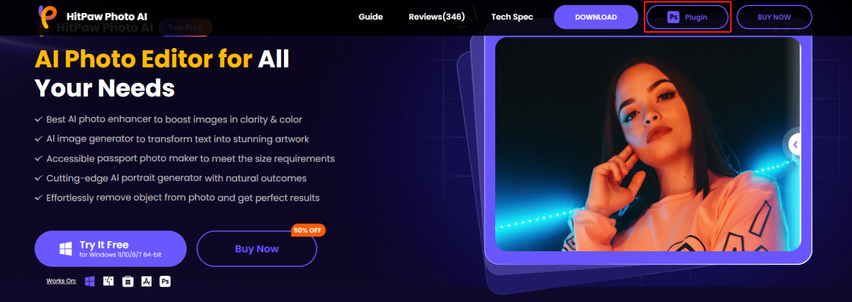
Schritt 2: Starten Sie Photoshop und öffnen Sie das Bild, das Sie bearbeiten möchten.
Schritt 3: Gehen Sie zum „Filter“-Menü und wählen Sie „HitPaw FotorPea“ aus der Liste der installierten Plugins.
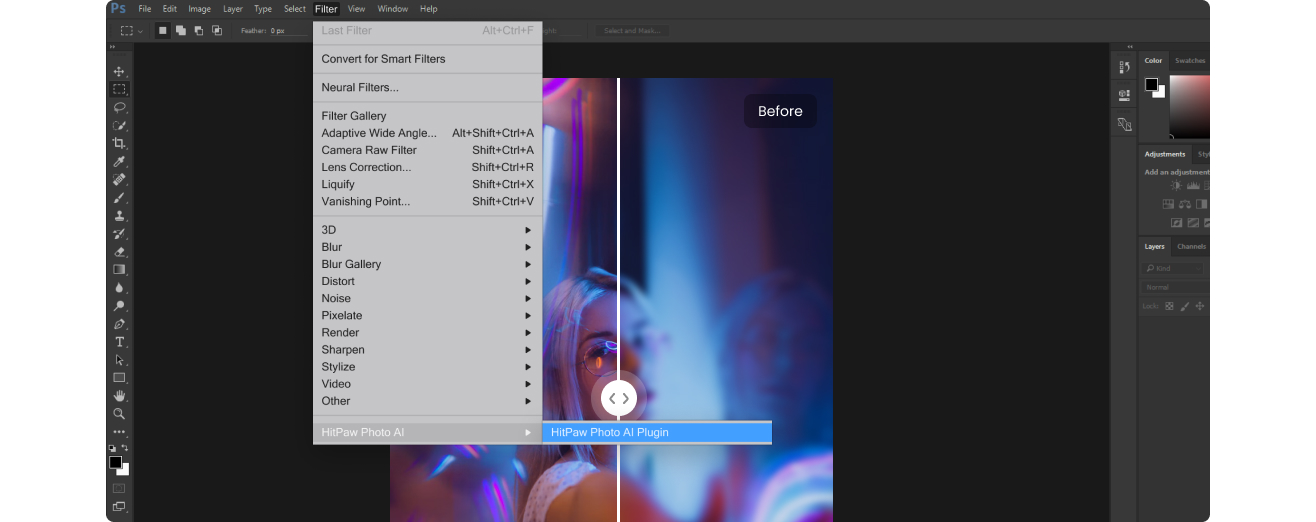
Schritt 4: Die Oberfläche von HitPaw FotorPea erscheint, über die Sie auf die verschiedenen Funktionen und Tools zugreifen können.
Schritt 5: Wenden Sie die gewünschten Verbesserungen oder Anpassungen mit den bereitgestellten Werkzeugen und Einstellungen auf Ihr Bild an.
Schritt 6: Wenn Sie zufrieden mit den Ergebnissen sind, klicken Sie auf den „Anwenden“-Button, um die Änderungen in Photoshop auf Ihr Bild anzuwenden.
Tipps:
Wenn Sie ein Abonnement für HitPaw FotorPea haben, erhalten Sie Zugriff auf das kostenlose Photoshop-Plugin, das eine nahtlose Integration zwischen den beiden Programmen ermöglicht.
Teil 4: Häufig gestellte Fragen zum Download des Neural Filters Plugin
Q1. Kann ich das Neural Filters Plugin mit älteren Versionen von Photoshop benutzen?
A1. Nein, das Neural Filters Plugin ist nur mit den neuesten Versionen von Adobe Photoshop kompatibel. Sie benötigen Photoshop Version 22.5 oder höher, damit es richtig funktioniert.
Q2. Gibt es Systemvoraussetzungen, damit das Neural Filters Plugin reibungslos funktioniert?
A2. Ja, Adobe empfiehlt ein einigermaßen leistungsstarkes System, um eine optimale Leistung bei der Nutzung des Neural Filters Plugins zu gewährleisten. Zu den Mindestanforderungen gehören eine moderne CPU mit mindestens 4 Kernen, 16 GB RAM und ein dedizierter Grafikprozessor mit mindestens 4 GB VRAM. Leistungsstärkere Hardware sorgt jedoch für eine bessere Leistung, besonders, wenn Sie mit großen oder hochauflösenden Bildern arbeiten.
Fazit
Das Neural Filters Photoshop Plugin ist eine revolutionäre Ergänzung des Photoshop-Arsenals, das einen intuitiven Weg bietet, beeindruckende, KI-gestützte Fotobearbeitungen zu erreichen. Ob Sie ein erfahrener Profi oder ein aufstrebender Fotoenthusiast sind, Neural Filters kann Ihnen dabei helfen, neue kreative Möglichkeiten zu entdecken.
Für umfassendere Bildbearbeitungslösungen sollten Sie jedoch Drittanbieter-Plugins wie HitPaw FotorPea. HitPaw FotorPea bietet eine breite Palette von KI-gesteuerten Werkzeugen, die darauf ausgelegt sind, Ihre Fotos zu verbessern und Ihren Workflow zu optimieren.









 HitPaw Univd
HitPaw Univd  HitPaw VikPea
HitPaw VikPea

Teile diesen Artikel:
Wählen Sie die Produktbewertung:
Joshua Hill
Chefredakteur
Ich bin seit über fünf Jahren als Freiberufler tätig. Es ist immer beeindruckend Wenn ich Neues entdecke Dinge und die neuesten Erkenntnisse, das beeindruckt mich immer wieder. Ich denke, das Leben ist grenzenlos.
Alle Artikel anzeigenKommentar hinterlassen
Erstellen Sie Ihre Rezension für HitPaw-Artikel